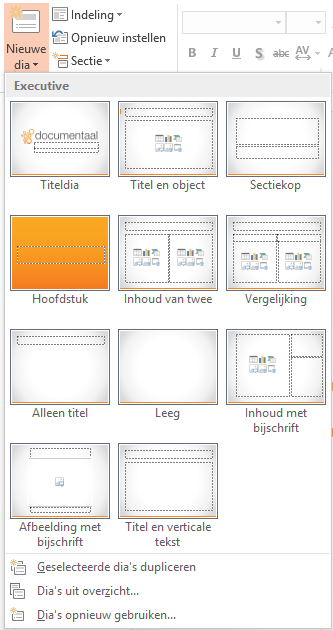Ajouter, modifier et supprimer des diapositives
Une présentation PowerPoint se compose généralement de plus de deux diapositives. De plus, les diapositives d'une présentation ont souvent plusieurs formats. PowerPoint offre à l'utilisateur une fonction standard qui permet d'ajouter à une présentation des diapositives ayant des dispositions différentes. Une diapositive peut être ajoutée, modifiée et supprimée à l'aide des options suivantes :
Ajouter une diapositive standard
Appuyez sur la moitié supérieure du bouton "Nouvelle diapositive" pour ajouter une diapositive standard à la présentation. Cette diapositive contient un titre et une zone de texte. Lorsque vous cliquez sur l'une des icônes, vous pouvez ajouter des objets visuels tels qu'un graphique, un tableau ou une image.
Ajouter une diapositive avec une mise en page spécifique
Cliquez sur la moitié inférieure du bouton "Nouvelle diapositive". Un écran contenant toutes les dispositions de diapositives enregistrées devient alors visible. Cliquez sur l'une de ces mises en page et la diapositive est immédiatement ajoutée à la présentation. La même action peut être effectuée en cliquant sur le bouton "Mise en page". La même vue d'ensemble s'affiche et vous pouvez effectuer une sélection en un seul clic.
*
Réinitialisation du format des diapositives *.
Le bouton "Réinitialiser le format des diapositives" permet de restaurer le format d'une diapositive. Dès que vous cliquez sur ce bouton, toutes les modifications apportées à la disposition de la diapositive sont annulées et la diapositive retrouve sa disposition initiale.
Supprimer
Appuyez sur le bouton "Supprimer" pour effacer la diapositive actuellement sélectionnée.